Rumah >Tutorial perisian >Perisian komputer >Cara menggunakan tutorial penggunaan obs obs
Cara menggunakan tutorial penggunaan obs obs
- WBOYWBOYWBOYWBOYWBOYWBOYWBOYWBOYWBOYWBOYWBOYWBOYWBke hadapan
- 2024-04-23 14:13:23457semak imbas
Bagaimana untuk bermula dengan OBS? Editor PHP Xinyi membentangkan panduan operasi untuk anda! Sebagai perisian media penstriman yang berkuasa, OBS digunakan secara meluas dalam bidang siaran langsung dan rakaman skrin. Walau bagaimanapun, untuk pemula, mungkin terdapat beberapa kesukaran menggunakan OBS. Tutorial ini akan menerangkan langkah demi langkah cara menggunakan OBS, daripada pemasangan perisian kepada penstriman langsung, meliputi fungsi dan tetapan biasa, membantu anda menguasai kemahiran pengendalian OBS dengan mudah.
1. Buka OBS dan klik butang tetapan di sudut kanan bawah (seperti yang ditunjukkan dalam gambar).
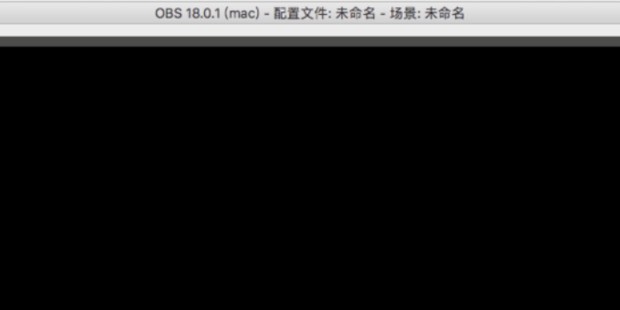
2. Dalam [Bahasa] dalam lajur [Umum], pilih bahasa pilihan anda dan pilihan lain tidak perlu ditukar (seperti yang ditunjukkan dalam gambar).
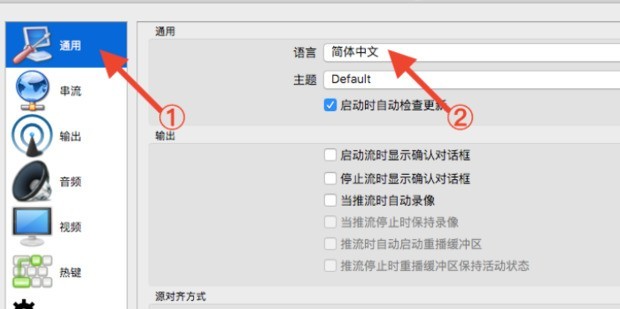
3. Dalam lajur [Streaming], dalam [Jenis Penstriman], pilih [Pelayan Penstriman Tersuai], dan salin URL yang dihantar kepada anda oleh Universiti Xinsheng dalam lajur [URL] di bawah ditunjukkan dalam gambar).
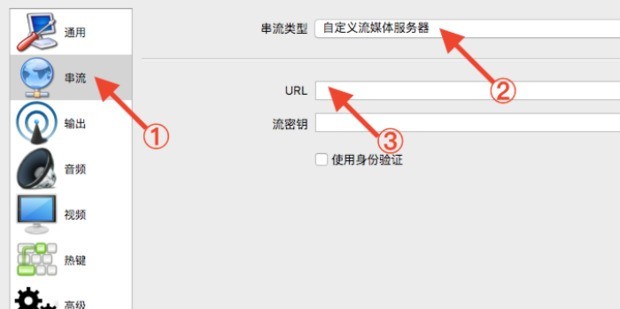
4 Dalam [Format Video] dalam lajur [Output], pilih format [mkv] dan anda juga boleh mengklik [Pratonton] di sebelah kanan [Laluan Rakaman] untuk memilih untuk menyimpan video langsung. mengikut pilihan anda (seperti yang ditunjukkan dalam rajah).
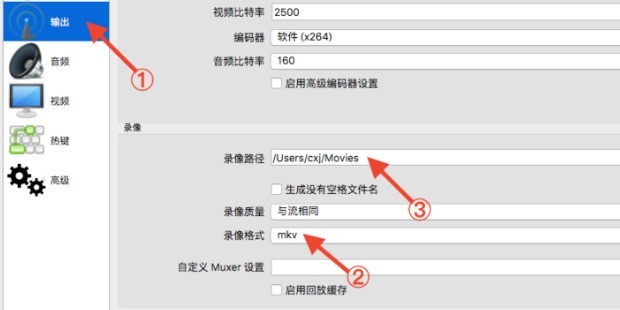
5. Bagaimana untuk menetapkan siaran langsung ke dalam adegan pengajaran? Dalam antara muka utama OBS, cari [Adegan] di sudut kiri bawah dan klik simbol [+] (seperti yang ditunjukkan dalam gambar).
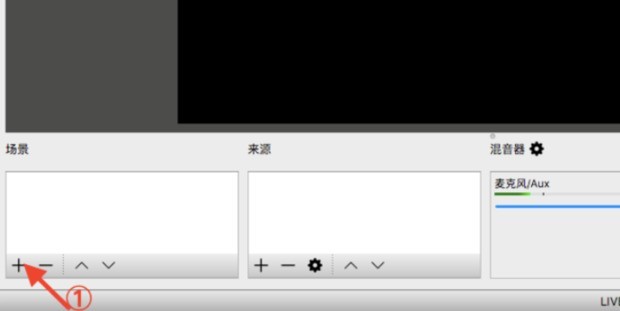
6 Masukkan adegan siaran langsung anda, seperti [Kelas], dan kemudian klik [OK] (seperti yang ditunjukkan dalam gambar).
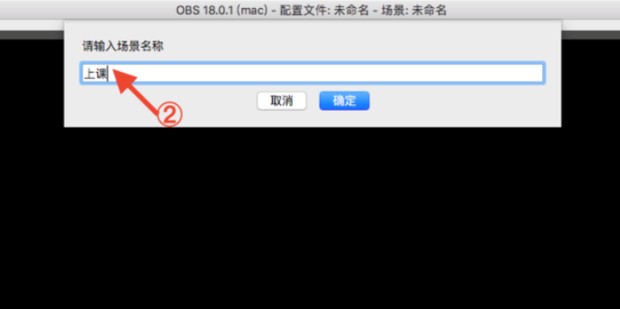
7. Bagaimana untuk menambah PPT kursus pada siaran langsung? Klik [+] di bawah [Sumber] dan pilih [Tangkapan Tetingkap]. Nota: Sebelum menggunakan perisian OBS untuk siaran langsung, sila buka PPT kursus untuk kelas terlebih dahulu. Jangan kecilkan ia ke Dok selepas membukanya, jika tidak, ia tidak akan dipaparkan semasa penambahan berikutnya (seperti ditunjukkan dalam rajah).
8. Tukar kepada nama yang sesuai, seperti [Courseware] (seperti yang ditunjukkan dalam gambar).
9 Kemudian pilih [PPT Kursus] yang telah dibuka terlebih dahulu dalam [Tetingkap] (seperti yang ditunjukkan dalam gambar).
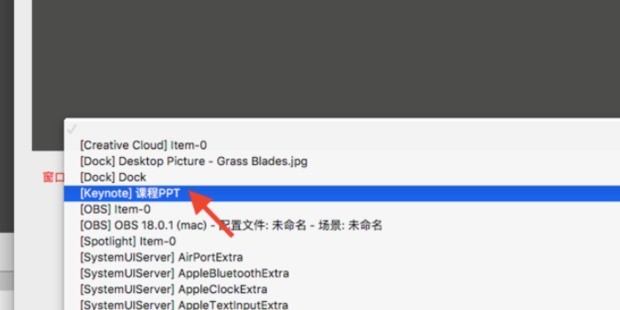
10 Pada masa ini, PPT yang perlu guru paparkan semasa proses pengajaran telah berjaya dimasukkan ke halaman siaran langsung. Apabila melihat pratonton kesan pembentangan PPT pengajaran, anda juga boleh menyeret tepi merah ke saiz dan kedudukan yang dikehendaki (seperti yang ditunjukkan dalam gambar).
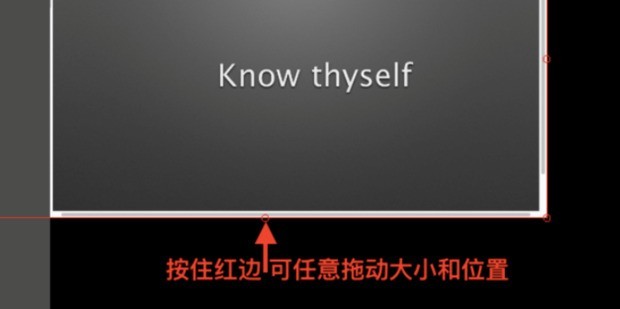
11. Bagaimana untuk menambah kamera hadapan pada siaran langsung? Klik [+] di bawah [Sumber] dan pilih [Peranti Tangkap Video] (seperti yang ditunjukkan dalam gambar).
12 Ulang langkah sebelumnya dan tukar nama, seperti [I] (seperti yang ditunjukkan dalam gambar).
13 Kemudian, klik [Peranti] dan pilih [Facetime HD Camera] kini didayakan (seperti yang ditunjukkan dalam gambar).
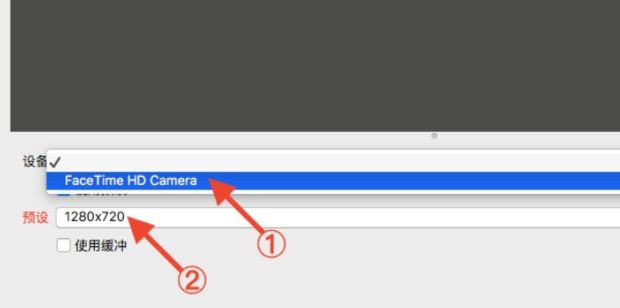
14 Selepas tetapan di atas selesai, apabila kursus sedia untuk dimulakan, klik [Mulakan Penstriman] dan [Mula Rakaman] di sudut kanan bawah (seperti yang ditunjukkan dalam gambar).
Atas ialah kandungan terperinci Cara menggunakan tutorial penggunaan obs obs. Untuk maklumat lanjut, sila ikut artikel berkaitan lain di laman web China PHP!
Artikel berkaitan
Lihat lagi- Bagaimana untuk membuka versi baharu NetEase Cloud Music Cloud Disk pada PC
- Bagaimana untuk menukar gambar kepada pdf pada komputer Bagaimana untuk menukar gambar kepada fail format pdf
- Apakah kaedah untuk membatalkan tetapan fungsi penomboran automatik WPS komputer?
- Ketahui cara menggunakan borang DingTalk dalam DingTalk
- Bagaimana untuk memasukkan jadual WPS ke dalam dokumen WPS

